Перемещение элементов
Программное обеспечение SolidWorks поддерживает несколько операций перетаскивания элементов: переупорядочивание, перемещение и копирование.
Переупорядочение элементов
Можно изменить порядок перестроения элементов, перетащив их с помощью мыши в дереве конструирования FeatureManager. (Во время перетаскивания элементов вниз и вверх по дереву каждый перетаскиваемый элемент подсвечивается. Имя перемещаемого элемента сразу же появляется снизу от выделенного в данный момент элемента, когда отпускается кнопка мыши.)
Если операция переупорядочения разрешается, появляется указатель  ; если она не разрешается, появляется указатель
; если она не разрешается, появляется указатель  .
.
 Операция переупорядочения разрешается при условии, что родительский элемент предшествует дочернему. См. Родительско-дочернии отношения.
Операция переупорядочения разрешается при условии, что родительский элемент предшествует дочернему. См. Родительско-дочернии отношения.
Можно создать папки в дереве конструирования FeatureManager и перетащить элементы в папки.
Например:
|
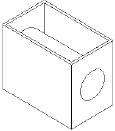
|
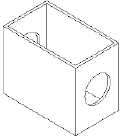
|
|
В следующем примере Вырез-Вытянуть был создан перед добавлением элемента Оболочка. |
В дереве конструирования FeatureManager значок Оболочки был перемещен и размещен перед элементом Вырез-Вытянуть. |
Перемещение и копирование элементов
Можно перемещать и копировать элементы путем перетаскивания из одной модели в другую.
 Элементы могут быть перемещены, если они не ограничены размерами или взаимосвязями.
Элементы могут быть перемещены, если они не ограничены размерами или взаимосвязями.
Чтобы переместить элемент в новое место на модели:
Выберите Instant3D  (панель инструментов Элементы).
(панель инструментов Элементы).
В графической области выберите элемент для перемещения.
Используйте маркеры для перетаскивания элемента в его новое месторасположение.
Например:
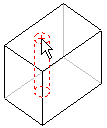
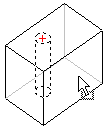
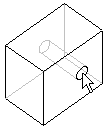
Для того чтобы переместить сразу несколько элементов, держите нажатой клавишу Ctrl при выборе элементов.
Чтобы создать копию элемента в модели:
Укажите на плоскую грань элемента и во время перетаскивания элемента удерживайте нажатой клавишу Ctrl. Поместите копию плоской грани на модель.
Для копирования элементов из одной детали в другую:
Связанные разделы
Динамическое редактирование элементов
Instant3D